
I controlli parentali sono ottimi una volta configurati e utilizzati. I genitori impegnati riescono a respirare un po 'più facilmente e, fintanto che rimangono al passo con le cose, anche i controlli parentali di base come quelli trovati in OS X, dovrebbero essere più che adeguati.
Discutere del controllo genitori su How-to Geek non è una novità. Abbiamo trattato i controlli nativi trovato in Windows 7 così come il pacchetto completo Family Safety fornito con Windows 8.1 . Ti abbiamo mostrato come farlo sfruttare le funzionalità presenti nel router wireless per i controlli parentali più rudimentali, nonché come aggiungere OpenDNS al mix per un filtraggio web più potente .
Ora è il turno di Apple. Dopo aver dato un giro al controllo genitori di OS X, possiamo tranquillamente dire che ha quasi tutto ciò di cui potresti aver bisogno per tenere i tuoi figli fuori dalla maggior parte dei guai. Come al solito, se aggiungi OpenDNS come soluzione di filtro web, probabilmente puoi sentirti abbastanza bene riguardo ai passaggi che hai eseguito. E ancora, se rimani aggiornato monitorando i log (ne parleremo di più tra un po '), puoi reagire ai problemi prima che diventino effettivamente problemi.
Per impostare inizialmente il controllo genitori su OS X, puoi aprire le preferenze di sistema e creare un nuovo utente da lì. Dovrai prima fare clic sull'icona del lucchetto per apportare eventuali modifiche, quindi fare clic sul segno più "+" proprio sopra il lucchetto. Compila il nome completo dell'utente, il nome dell'account, fornisci loro una password (non deve mai e non può essere vuota) e un suggerimento per la password (se necessario), quindi fai clic su "Crea account".
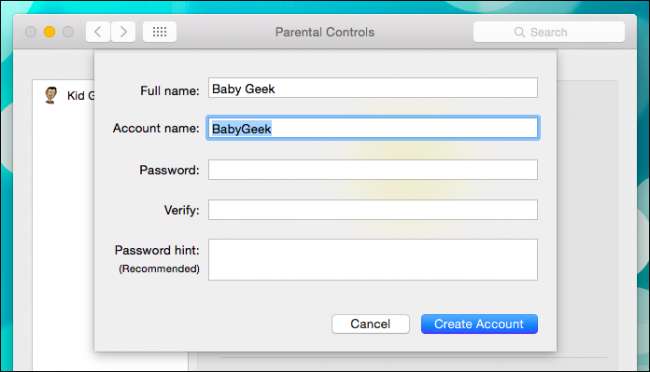
Puoi creare un nuovo account Controllo genitori anche dalle preferenze Utente e gruppi. Basta scegliere "Gestito con Parental Control" dalle scelte Nuovo account, nome completo, nome account e password, quindi fare clic su "Crea utente".
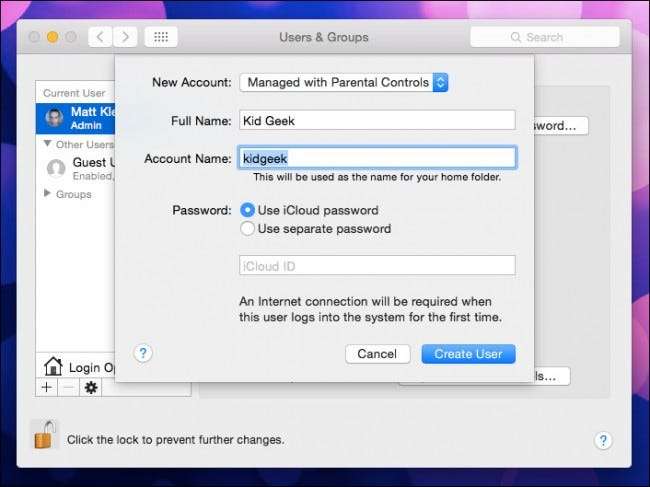
Prendi nota delle opzioni nella pagina dell'account dell'utente. Sicuramente vuoi assicurarti che "Abilita controllo genitori" sia selezionato e "Consenti all'utente di amministrare questo computer" non lo è.

Apri il controllo genitori per vedere le tue opzioni. Mac OS X ti offre controlli in cinque categorie: App, Web, Persone, Limiti di tempo e Altri controlli.
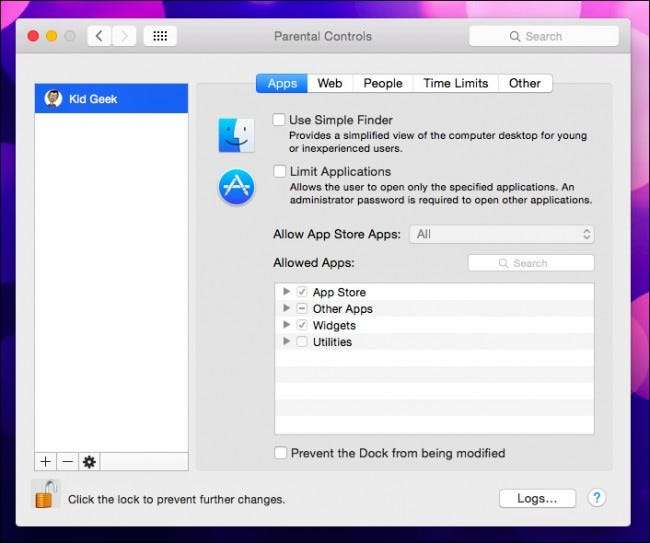
Fin dall'inizio, puoi limitare gli utenti alle applicazioni che usano e se usano o meno il Simple Finder.
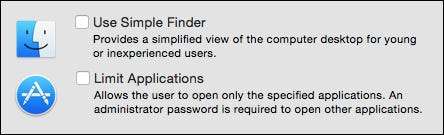
Il Simple Finder, come vediamo nello screenshot seguente, è una versione molto ridotta del desktop OS X di base. È destinato principalmente a utenti giovani o esperti. Ad esempio, la visualizzazione della cartella Applicazioni è stata raggruppata in pagine e le app sono in realtà alias, il che significa che i giovani non hanno accesso ai file dell'applicazione effettivi.

Limitare le applicazioni è abbastanza semplice. Quando selezionato, puoi scegliere tra quattro categorie: App Store, Altre app, Widget e Utilità. Se consenti le app di App Store, puoi decidere la classificazione in base all'età, da Tutti fino a 4+ e 17+.
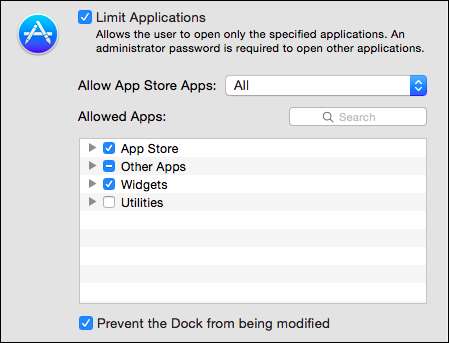
Selezionando "Impedisci la modifica del Dock" bloccherai il Dock con le app e le scorciatoie che scegli. Una volta impostata, è possibile attivare questa opzione e l'utente non sarà in grado di apportare ulteriori modifiche al Dock. Questa è una buona opzione per i giovani utenti che potrebbero eliminare accidentalmente un collegamento al loro gioco o applicazione preferiti e non sanno come recuperarli.
Se fai clic sulla scheda "Web", puoi implementare le restrizioni del sito web, che consistono in un accesso illimitato e assoluto a tutte le meraviglie di Internet, tentare di limitare automaticamente i siti web per adulti oppure puoi consentire l'accesso a siti web specifici che scegli.
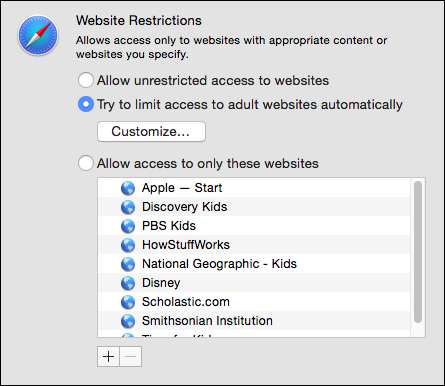
Nota, con la seconda opzione, puoi inserire nella blacklist e nella whitelist gli indirizzi, così come puoi vedere nell'esempio seguente, puoi sempre o mai consentire i siti web semplicemente facendo clic sul "+" in basso. Se si decide di rimuovere un sito Web da un elenco, selezionarlo e fare clic sul pulsante "-".

Se un giovane utente trova un sito web bloccato, vedrà un messaggio come questo. Puoi utilizzare i tuoi potenti poteri di amministratore per intervenire e aggiungere il sito web, se a quel punto decidi che va bene. In caso contrario, l'utente dovrà andare altrove.

La scheda Persone riguarda principalmente il Game Center e i contatti consentiti. Puoi consentire o impedire ai tuoi figli di partecipare a giochi multiplayer o di aggiungere amici di Game Center. Esistono anche limiti al modo in cui gli utenti con limitazioni possono utilizzare Messaggi e Posta. Ad esempio, se desideri limitare le persone a cui i tuoi figli possono inviare email, devi "Limitare la posta ai contatti consentiti". Allo stesso modo, puoi limitare i messaggi anche ai contatti consentiti.
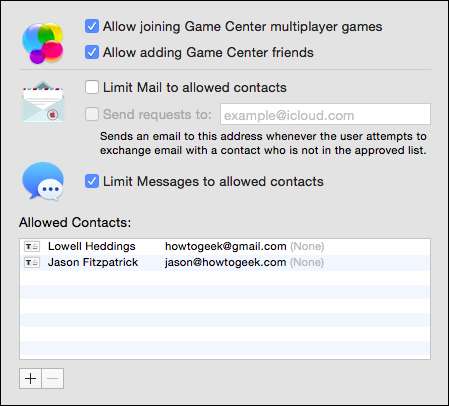
Le opzioni dei limiti di tempo dovrebbero essere abbastanza familiari a chiunque abbia utilizzato il controllo genitori in un altro sistema operativo. Se desideri limitare l'utilizzo del computer nei giorni feriali o nei fine settimana, puoi decidere per quanto tempo. Questo è abbastanza semplice, non puoi impostare quando usano il computer, ma solo la quantità di tempo (da 30 minuti a 8 ore).
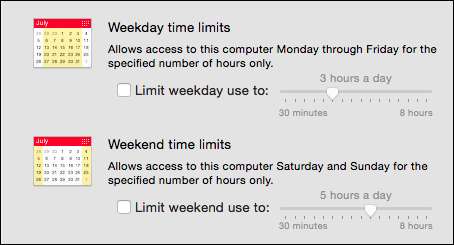
Se i tuoi figli hanno il coprifuoco, puoi attivare la funzione Ora di andare a dormire, che bloccherà gli utenti fuori dal computer per una durata stabilita, questa funzione include scelte separate per le serate scolastiche (da domenica a giovedì) e nei fine settimana (venerdì e sabato).

Infine, c'è la scheda Altro. Ci sono alcune caselle di controllo molto utili qui. Da notare, c'è la possibilità di disabilitare la videocamera integrata, che spesso è una preoccupazione per molti genitori. Puoi anche nascondere parole profane nel Dizionario e disabilitare le modifiche alla password.
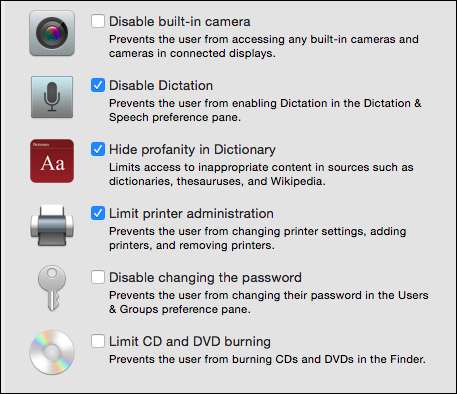
Questo è fondamentalmente per il controllo genitori in OS X, tuttavia, non è la fine del tuo ruolo. Ti conviene comunque controllare i registri, a cui puoi accedere facendo clic sul pulsante "Registri ..." nella parte inferiore di qualsiasi scheda Controllo genitori.
Guarda i registri!
Non possiamo concludere la nostra discussione sul controllo genitori di OS X senza parlare dei registri perché da tutto ciò che si trova nelle preferenze di sistema del Controllo genitori, i registri saranno lo strumento più potente di un genitore per combattere i cattivi comportamenti.
Quando si fa clic sul pulsante "Registri ...", a cui è possibile accedere da qualsiasi scheda in Parental Control, è possibile visualizzare quali siti Web sono stati visitati, siti Web che sono stati bloccati (esplicitamente o tramite i filtri di OS X), applicazioni che sono state a cui si accede e Attività dei messaggi. È possibile ordinare l'attività dal giorno corrente, dall'ultima settimana, mese, tre mesi, sei mesi, anno o dall'inizio del tempo (Tutto).
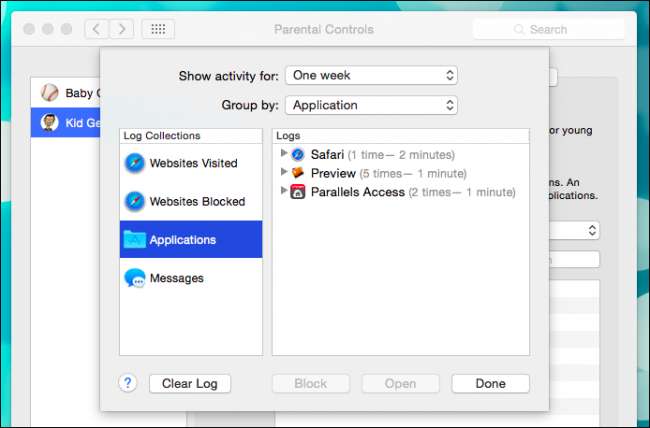
Puoi anche ordinare le informazioni per data o categoria. Quindi, se stai guardando i log delle applicazioni, puoi ordinare per applicazione, i messaggi possono essere ordinati per contatto e così via. Se non trovi nulla che ti preoccupi, puoi fare clic sul pulsante "Cancella registro" per ricominciare da capo. Inoltre, sebbene siano disattivate nello screenshot qui sopra, ci sono opzioni per aprire un sito Web o un'applicazione (in modo da verificarlo prima di prendere una decisione) e bloccare i contenuti offensivi e simili.
Una nota sul filtraggio web
Finché ti abbiamo qui, parliamo brevemente del filtro web perché anche se OS X offre alcuni filtri automatici dei cosiddetti siti per adulti, e puoi ovviamente inserire nella blacklist o nella whitelist, siti cattivi o buoni, rispettivamente, abbiamo scoperto che molti adulti -i siti a tema ce l'hanno ancora fatta.
È per questo motivo che dobbiamo raccomandare ancora una volta di utilizzare una sorta di servizio di filtro web dedicato come OpenDNS . Fondamentalmente, se non hai familiarità con esso, Controllo genitori di OpenDNS instraderà tutto il traffico web attraverso i loro server dei nomi di dominio. Puoi impostare il rigore del filtro a tuo piacimento o scegliere diverse categorie per un approccio più personalizzato.
Dopo aver creato un account OpenDNS per catturare il traffico dal tuo indirizzo IP, puoi decidere se vuoi filtrare il traffico dal router, e quindi qualsiasi traffico all'interno della tua rete domestica, o dal singolo client (PC, Mac, iPhone, eccetera.). È un'ottima soluzione perché integra un set abbastanza solido di controllo genitori con un set completo di filtri web, il che significa che puoi respirare un po 'più facilmente.
Alla fine, ci auguriamo che tu trovi una mediana felice tra il tuo stile genitoriale e le esigenze informatiche di tuo figlio. L'implementazione del controllo genitori non deve essere difficile e, infatti, come abbiamo dimostrato più volte, indipendentemente dalla piattaforma, è davvero abbastanza facile.
Detto questo, forse hai un'opinione diversa, o forse non usi affatto il controllo genitori di OS X. Indipendentemente da ciò, ci piacerebbe avere tue notizie e incoraggiare sempre il feedback, soprattutto in materia di controllo genitori. Per favore lasciaci i tuoi commenti e domande nel nostro forum di discussione. Restiamo in attesa della vostra risposta!







